如何用WPS制作个性化模板
我们现在不管做什么都追求个性,就是要有自己个人的特色,不管是工作中还是生活中,有特点的人或事才会被人们记住,而平平淡淡似乎就是随大流,没特色。
wps模版一般都包含了基本的框架、格式,便于以后使用,避免了重新设置的麻烦操作。如果目前网络上的模版不符合你的需要,那么阅读完这篇文章,你就能制作自己定义的模版了。
操作步骤
1、打开WPS文字,点击文件--页面设置,按照我通常的习惯,设置页边距和装订线,读者可以根据自己爱好设定。

点击文件--页面设置
2、然后点击格式--段落,调整为首行缩进2字符,这样美观一些。

点击格式--段落
3、为了便于读者们的理解,我在WPS文字中插入图片,方便更好的演示。
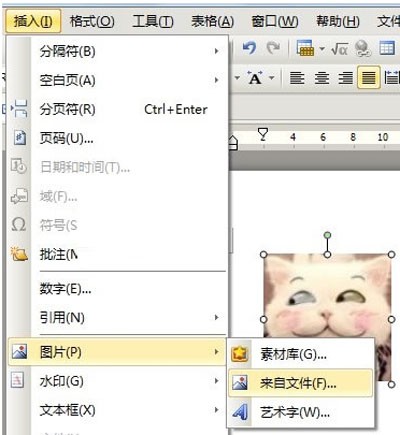
插入图片
4、图片插好之后,然后根据自己需要添加一些框架,按下F12,另存为WPS模版文件(*.wpt)格式,点击保存。
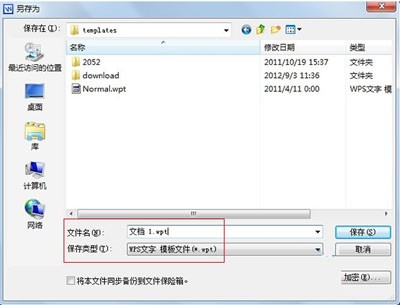
添加框架
5、打开刚才文档保存的文件夹,将原来的模版Normal.wpt进行备份,然后把新建的模版重命名为Normal.wpt即可。这样新建WPS文字就会带上设置的模版了。

备份
要想拥有WPS个性化模板,就按照上面小编所教的步骤来做吧,只要你想与众不同,想要拥有自己的风格,那么小编的这个介绍是绝对符合你的!
文章标题:如何用WPS制作个性化模板
文章链接://www.hpwebtech.com/jiqiao/46567.html
为给用户提供更多有价值信息,ZOL下载站整理发布,如果有侵权请联系删除,转载请保留出处。
- 上一问:如何设置WPS演示中的移动效果
- 下一问:如何在WPS文字中快速输入商标符号
相关软件推荐
其他类似技巧
- 2024-06-05 09:12:012024年探索免费的DOC文件阅读器:专业与便捷并存
- 2024-06-05 09:02:022024年五款必备的DOC文件阅读软件推荐
- 2024-06-05 08:56:022024年DOC文件阅读器:下载量、功能和用户体验比较
- 2024-06-05 08:55:022024年DOC文件阅读器软件:功能比较与性能评估
- 2024-06-05 08:52:022024年DOC文件阅读器软件:功能与性能的权衡
- 2024-05-20 09:01:012024年推荐五款常用文字处理软件
- 2024-04-28 15:35:582024年应用商店下载量高的软件有哪些
- 2024-04-28 15:35:582024年免费应用软件下载量突破千万大关
- 2024-04-23 15:36:55WPS怎么分窗口独立显示 两个文档分开显示教程
- 2024-04-23 15:36:52WPS2019怎么恢复到老版 退回以前的版本方法
金山WPS Office软件简介
wps office 2013是一款文件管理软件,在这款软件中能满足用户在电脑中各种办公需求;软件有着十分丰富的文件格式让用户选择,不管是表格、演示还是文字展示都可以一键使用,并且有着许多素材模板让用户直接套用,十分的方便;软件还可以在多种设备中同时进行编辑,实时同步最新的文档内容,让用户随时进行编辑。WPS Office... 详细介绍»









